デザイン作成~入稿の流れ(Adobe Express)
このページでは、Adobe Expressのデザイン作成から入稿の流れについてご案内いたします。
※オンラインデザインのデザイン作成~入稿の流れについては、デザイン作成~入稿の流れ(オンラインデザイン)をご覧ください。
目次
1:商品・サイズを選ぶ
希望の商品・サイズを選択してください。
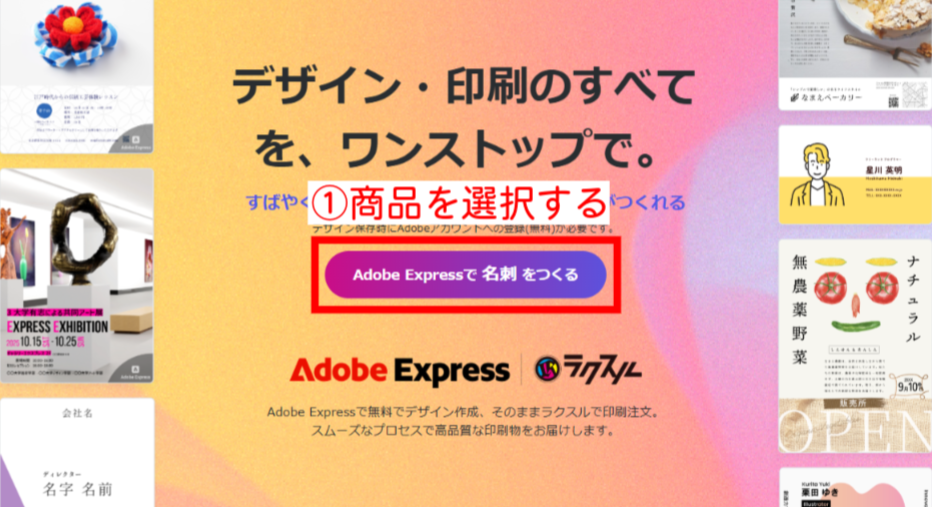
※ラクスルの会員登録がお済みでない方は、会員登録をお願いします
デザイン作成に進むには無料の「会員登録」が必要です。会員費や更新費などは一切かかりませんのでご安心ください。
2:デザインテンプレートを選ぶ
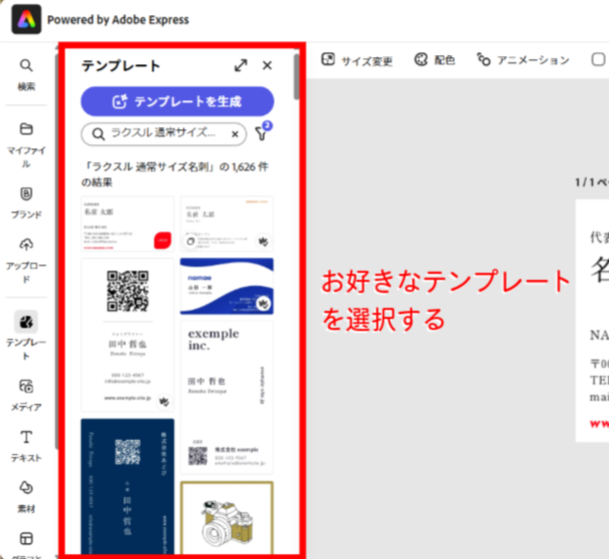
※白紙からデザインを作成する場合の方法については、印刷用データの作成方法をご確認ください。
※Adobe Expressのプレミアムプランをご利用でない場合は、王冠アイコンの付いていないテンプレートを選択してください。
3:文字や画像などの、デザインを編集する
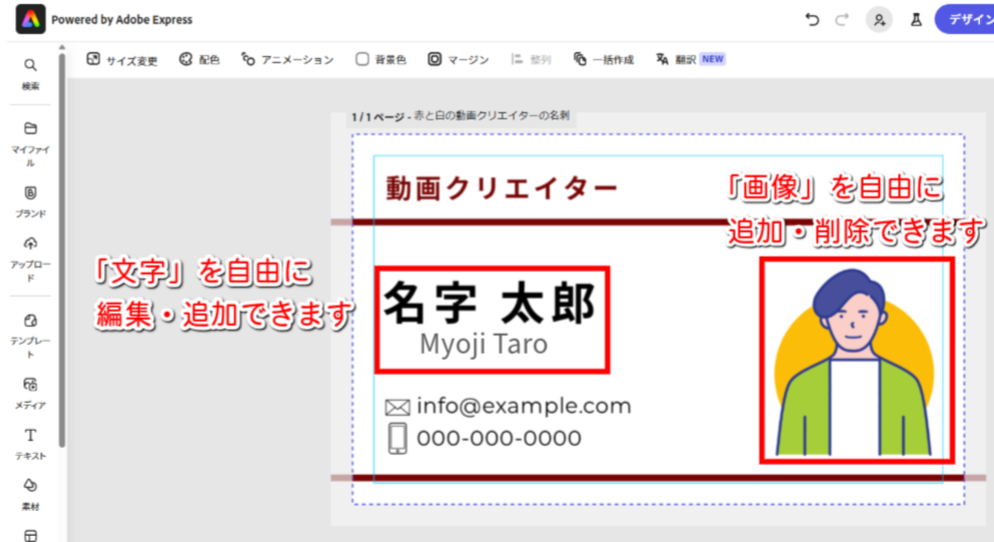
※印刷時の仕上がり線や文字の配置範囲を確認するため、「マージン」を表示してご確認ください。
一度設定すると、次回以降は自動的に表示されます。詳しくは、マージン(印刷ガイド)についてをご確認ください
・編集画面の見方については編集画面の各ボタンの説明(Adobe Express)をご確認ください。
・文字の編集方法については文字の編集方法(Adobe Express)をご確認ください。
・メディア/素材の操作方法についてはメディア/素材の操作方法(Adobe Express)をご確認ください。
・利用できる素材・機能については利用できる素材、機能について(Adobe Express)をご確認ください。
4:デザインを保存して注文準備を進める
右上の「デザインを保存して注文準備を進める」から「用紙と価格を選択する」に進んでください。
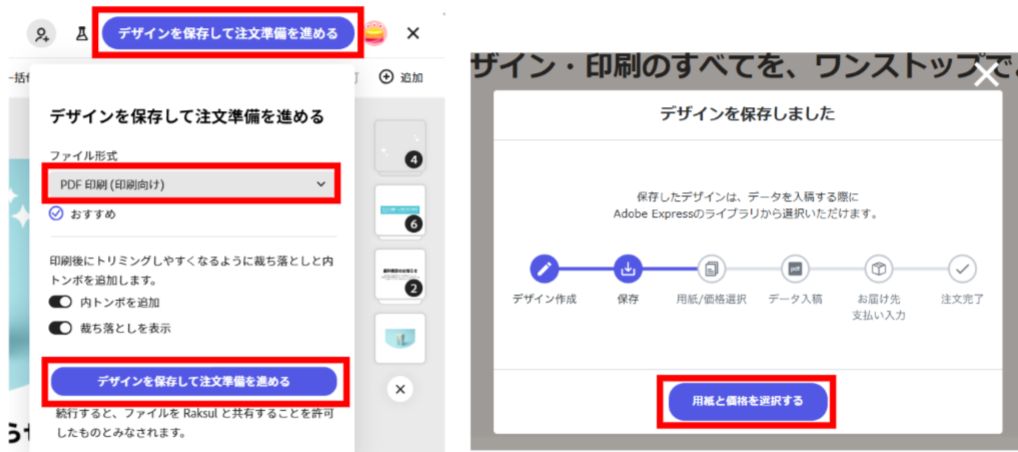
※すべてのページを選択する場合は、「ページ選択」で「すべてのページ」を選択してください。
※Adobe Expressのログインがお済みではない方は、ログインをお願いします。
Adobeアカウントへのログイン方法については、アドビアカウントへのログインをご確認ください。
登録がお済みでない方は、アカウント登録が必要です。登録方法については、アドビアカウントを作成または更新するをご確認ください。
5:商品を注文する
作成したデザインを印刷するには、まず商品を注文する必要があります。
用紙のサイズや厚さを選択し、「カートに追加する」をクリック
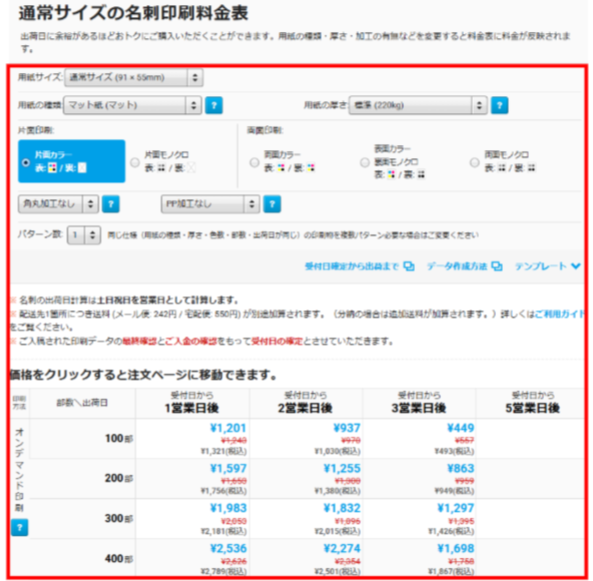
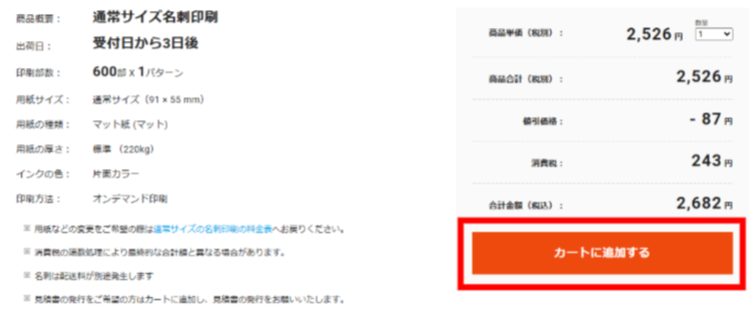
6:制作したデザインを入稿する
1.商品をカートに追加後、「データを入稿する」をクリック
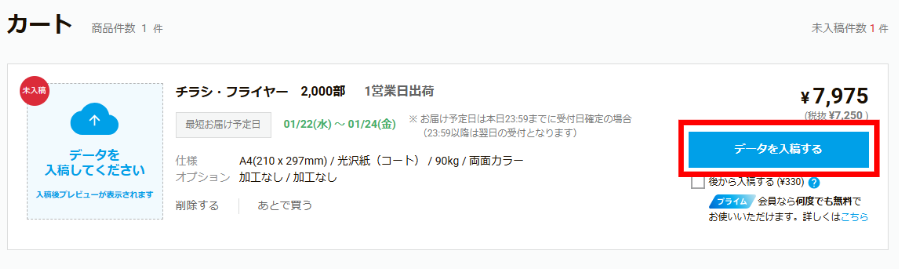
2.「Adobe Expressから選択」をクリック
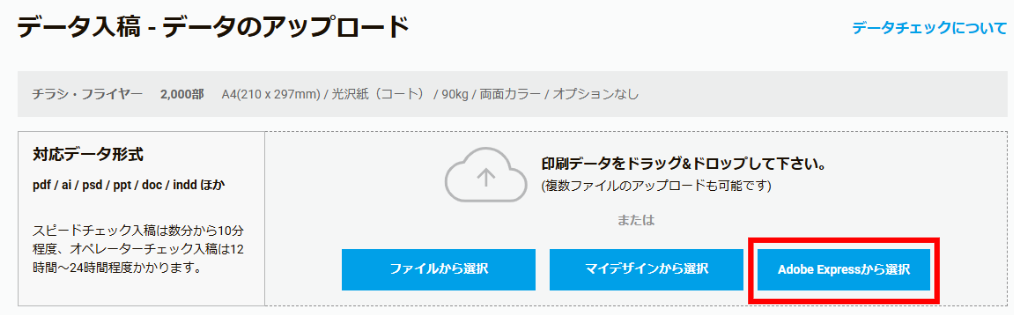
3.印刷したいデザインを選び「選択する」をクリック
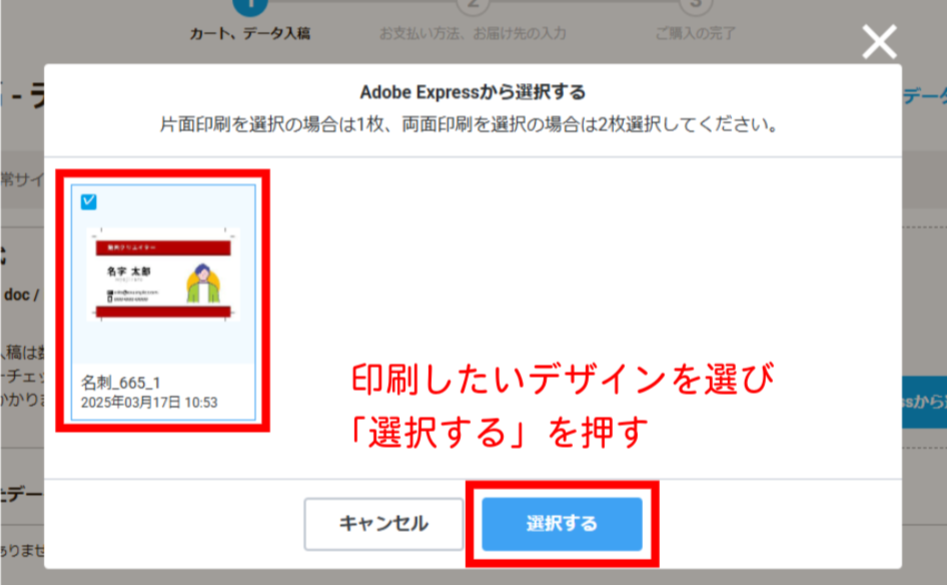
4.データチェックに進む
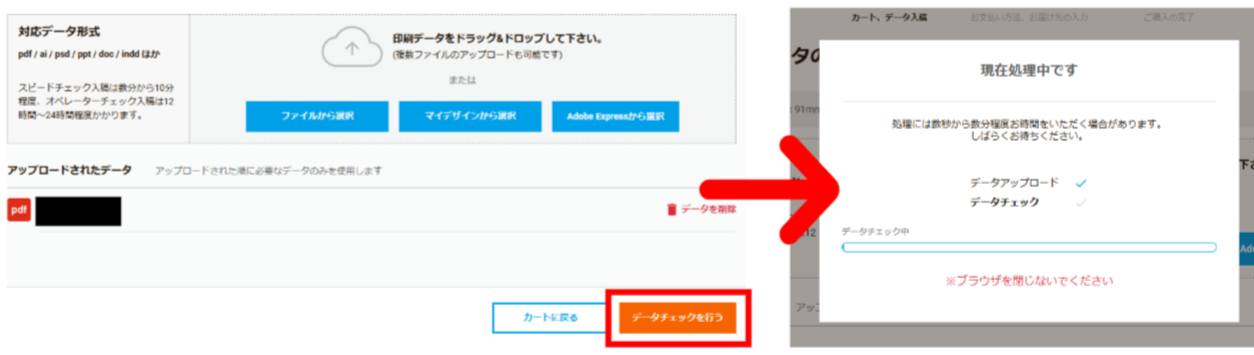
5.「最終確認へ進む」、「データを入稿する」をクリックし入稿を完了させる
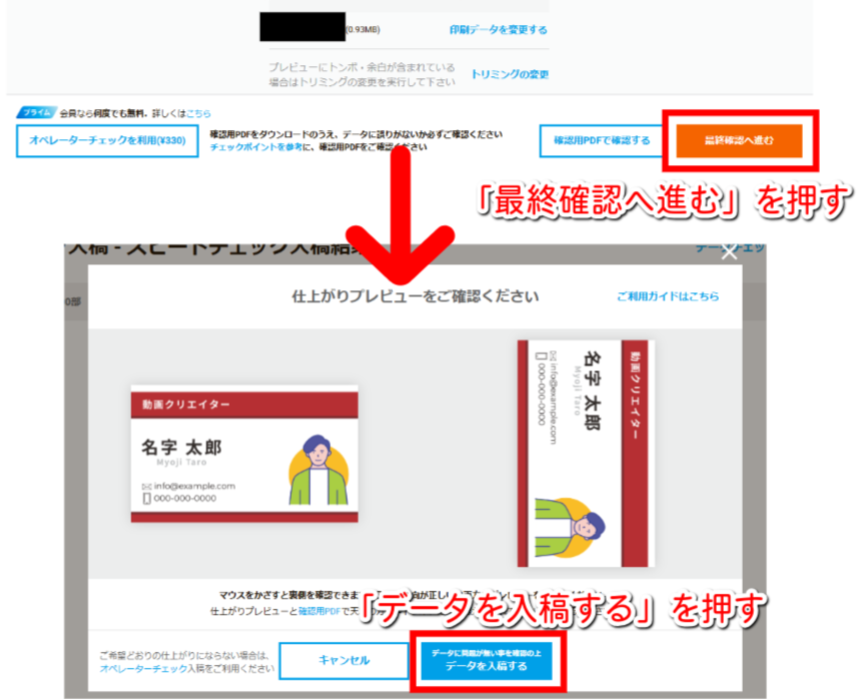
データ入稿後のご注文操作については、注文の操作方法ガイドをご確認ください。
後から入稿(注文完了後)の入稿操作方法
後から入稿(注文完了後)の入稿操作方法については、後から入稿(注文完了後)の入稿操作方法をご確認ください。
